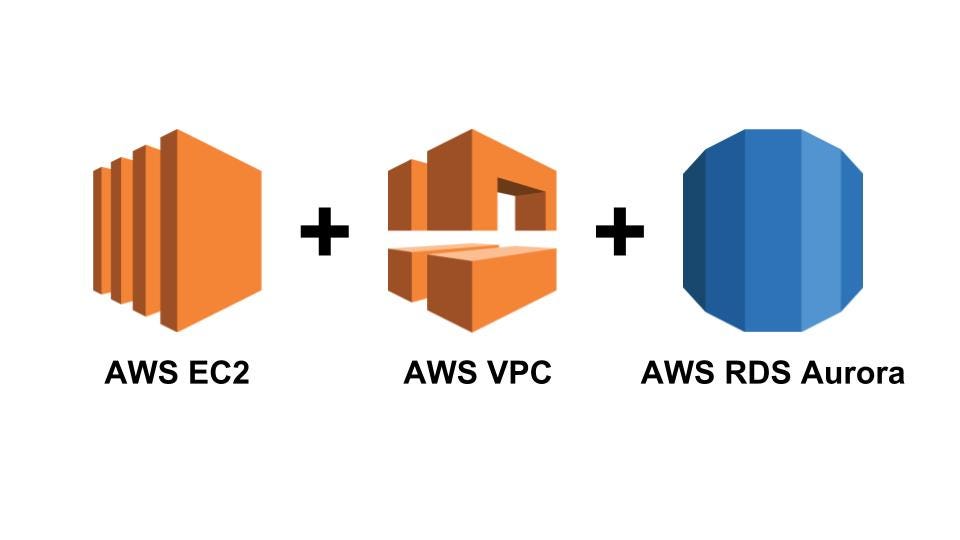이전 게시물에서 생성해놓은 EC2와 RDS를 연결해줄 것이다.
그럼 먼저 이 2개의 클라우드를 왜 연결해주어야 하는지 알아보자!
RDS, EC2를 연동하는 이유
EC2에 DB를 설치해서 사용해도 되는데 왜 RDS를 연동해서 사용하는 것인지 궁금한 사람이 있을 것이다! 이러한 방식에도 문제는 없지만 서비스를 운영하다가 서버에 문제가 발생하는 경우 서비스를 중단해야 되는 경우가 생길 수 있다.
하지만 RDS를 사용하면 하나의 서버가 제대로 작동하지 않을 경우 즉시 다른 서버로 교체하여 서비스가 중단되는 일이 없고, 접속자의 수에 따라 서버를 늘리고 줄이는 과정에서도 서버와 DB가 분리되어 있기 때문에 DB에 손상이 일어나지 않는다.😊👍
그럼 이제 연동해보자!
RDS와 EC2 연동하기
1 .연동할 EC2 정보 파악하기
EC2/보안 그룹/서브넷 그룹/RDS를 모두 같은 네트워크 안에서 사용해야 하기 때문에 해당 정보를 파악하고 있어야 한다.
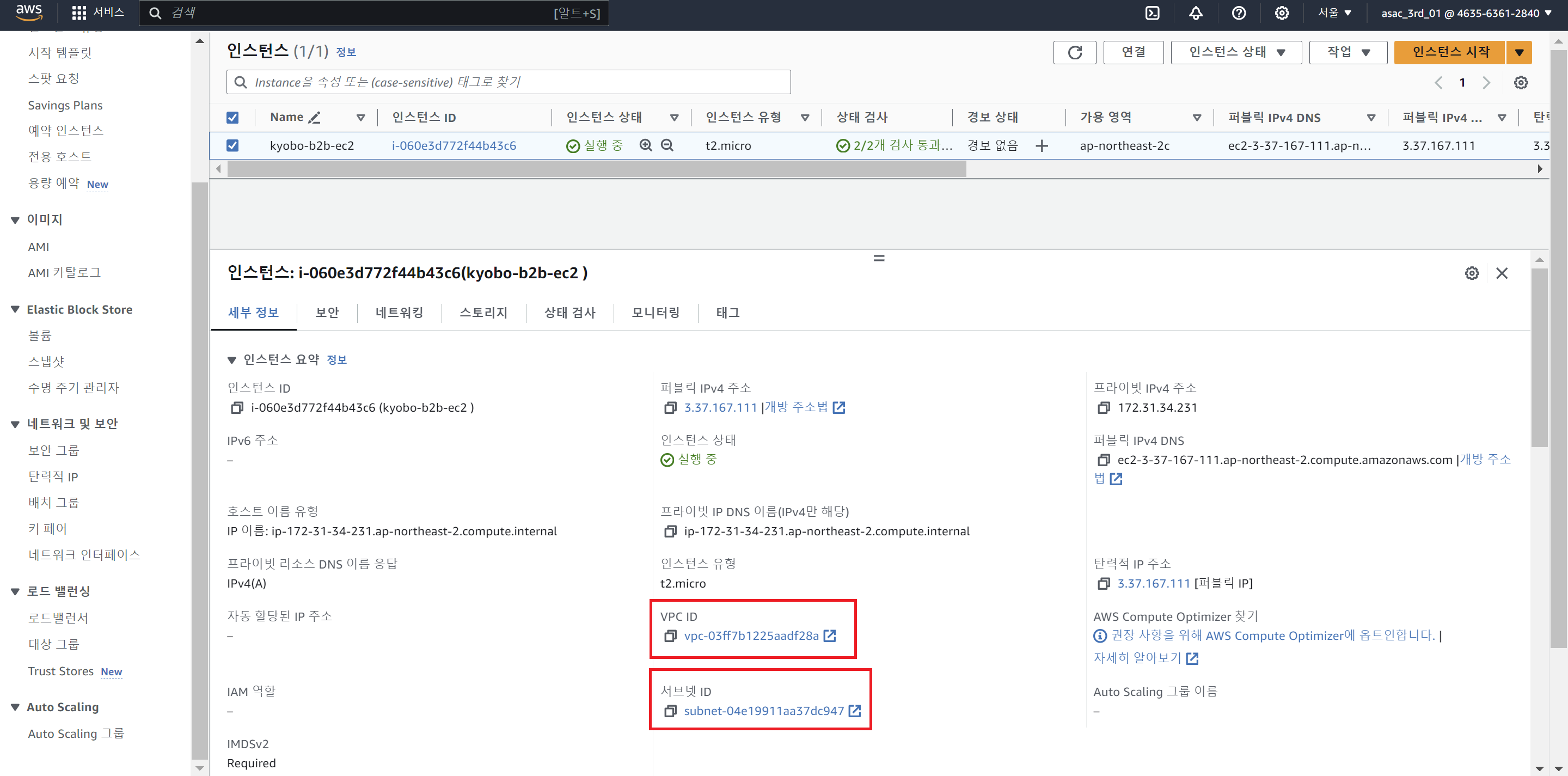
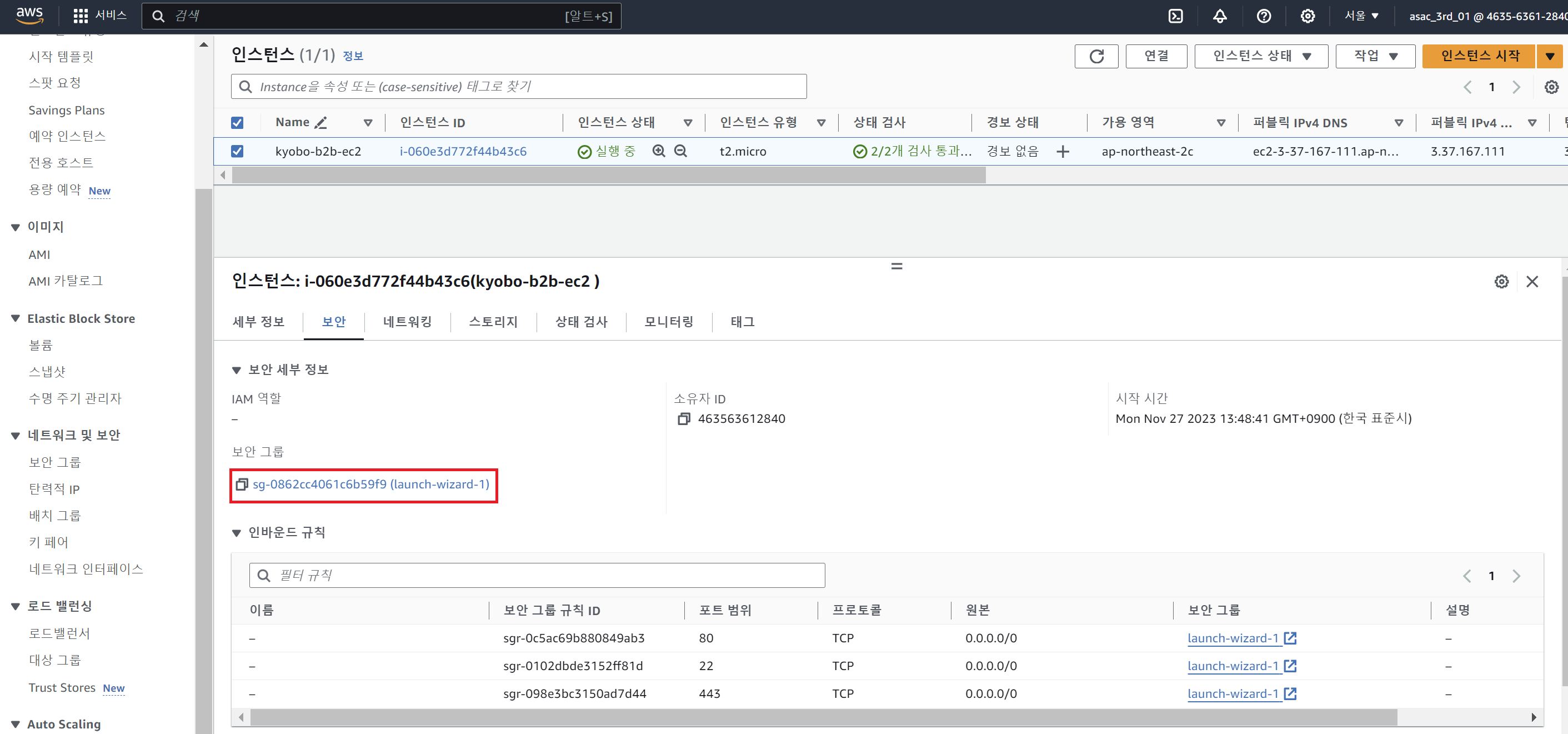
2. RDS 보안그룹 생성하기
EC2 왼쪽에서 네트워크 및 보안 -> 보안 그룹 -> 보안 그룹 생성을 눌러준다.
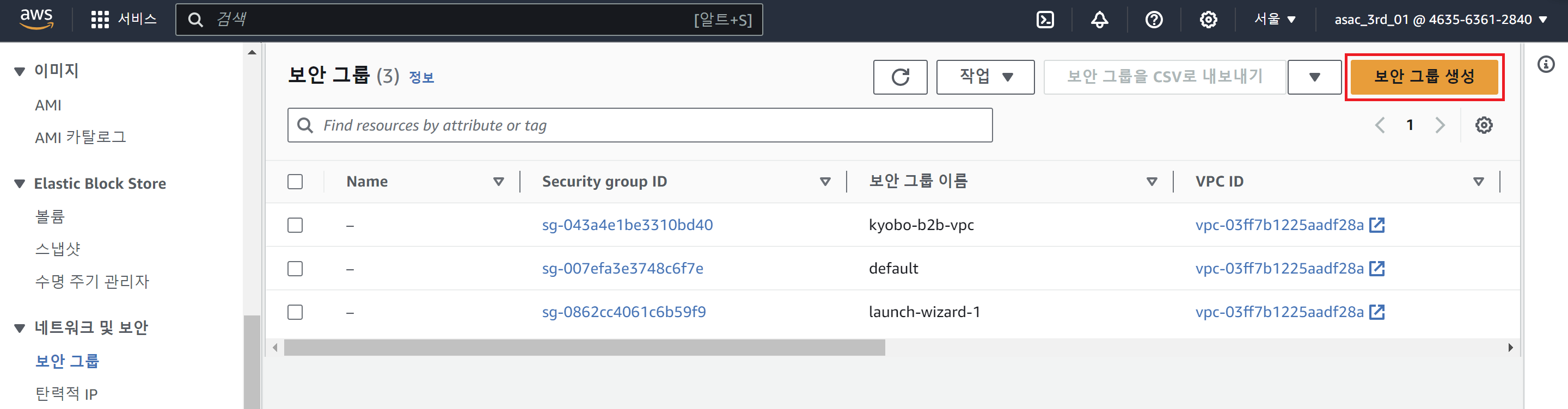
아래와 같이 정보를 입력해주고 현재 ec2에서 사용하고 있는 VPC를 선택해준다.
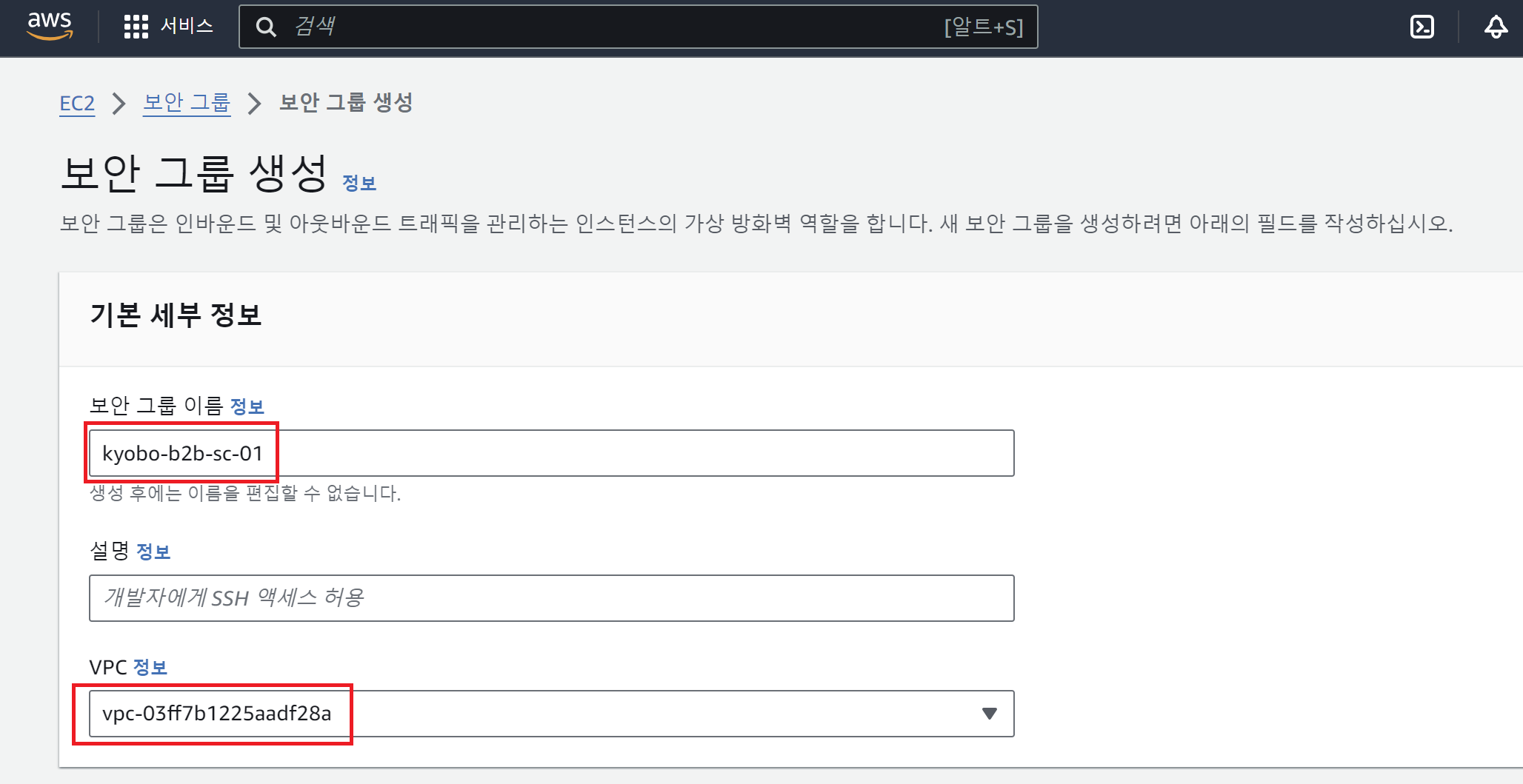
또한 아래의 인바운드 규칙으로 우리가 사용하는 MySQL을 위해 3306포트를 열어주었다.
뒤에 보안 그룹은 현재 EC2에서 사용하고 있는 보안그룹의 ID이다.
나중에 보안 그룹이 변경된다면 저것도 바꾸어주면 된다.
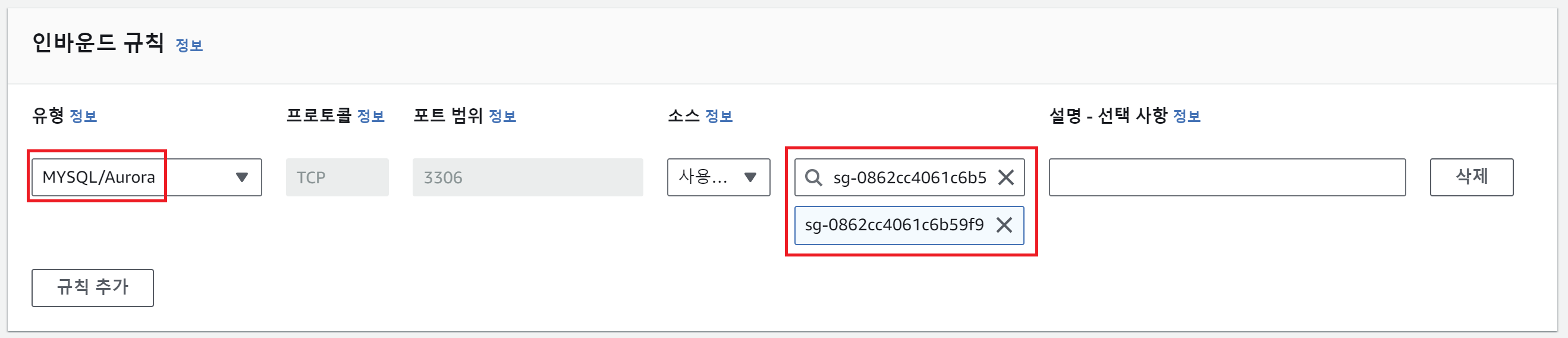
짠 완성
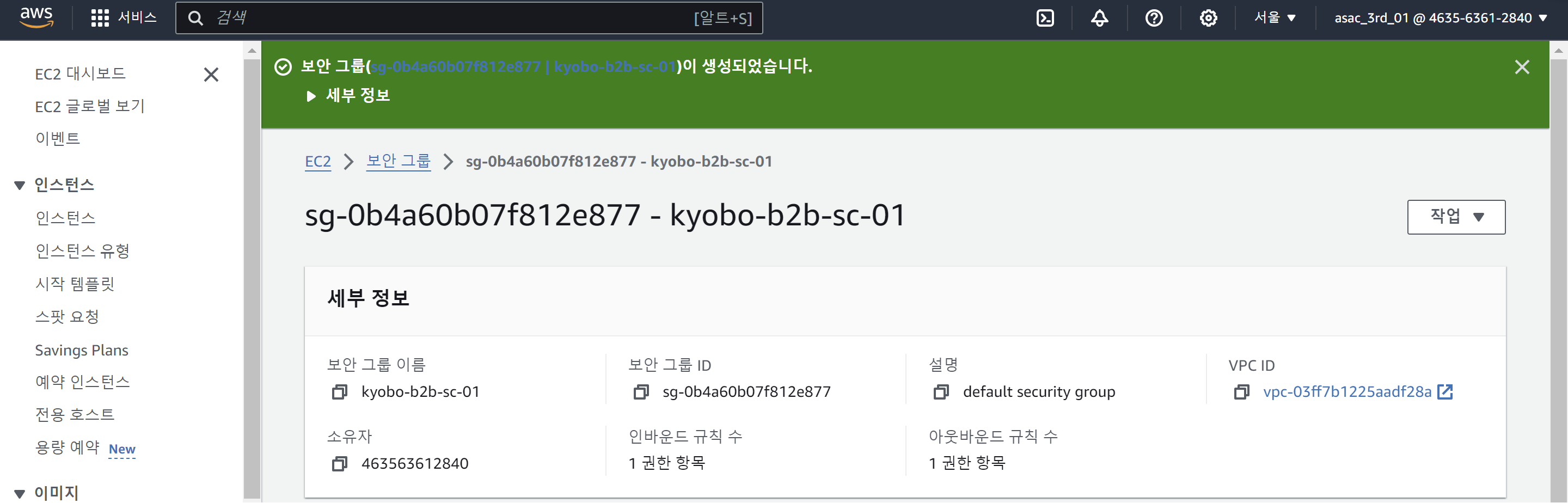
앗 그리고 RDS로 설정으로 돌아가서 연결-> 보안그룹 부분에 방금 생성한 보안그룹으로 재설정해주었다.
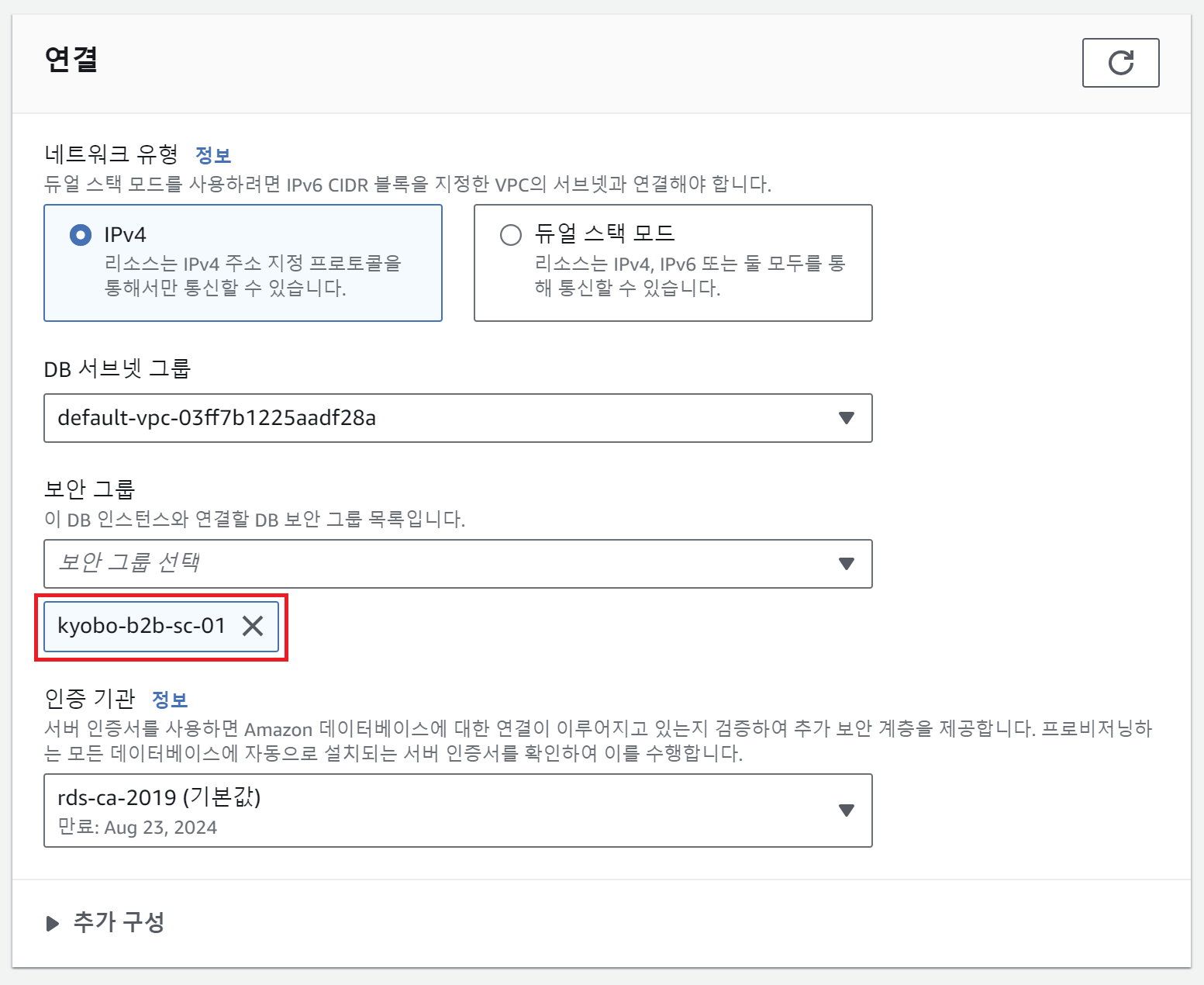
3. EC2 서버로 접속
난 윈도우다...그래서 Putty로 접속할거다..!
먼저 Putty를 설치해주어야하는데, 난 되어있다 ㅎㅎ👍
그리고 PuttyGen으로 pem키를 putty 전용 개인키로 변환해주어야하는데 PuttyGen은 Putty를 설치하면 자동으로 설치되는 프로그램이다.
아래와 같이 Load 를 클릭하여 기존에 받아두었던 .pem키를 클릭하여 불러오고,
Save private key 버튼을 클릭하면 아래와 같이 .ppk 파일이 생성된다.
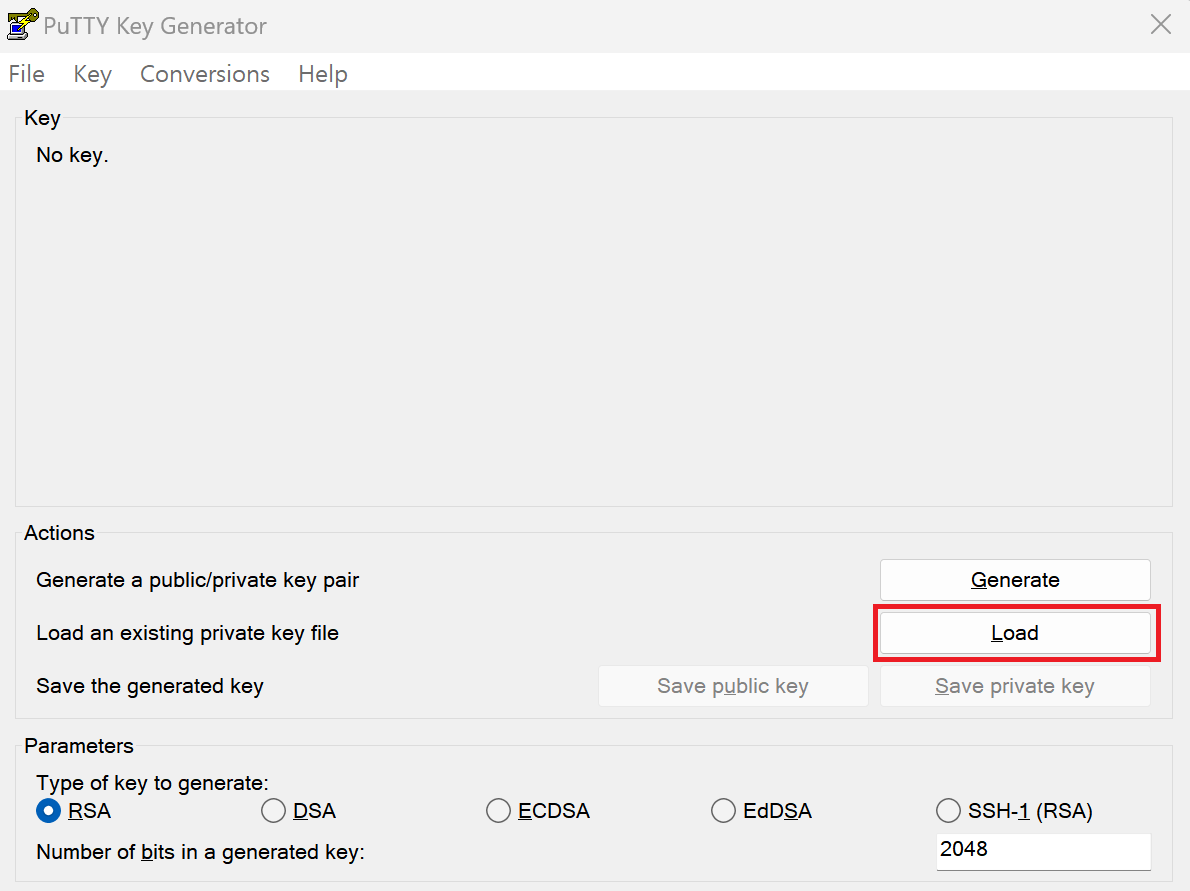
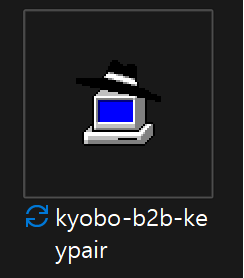
이제 Putty로 ec2에 접속해보자!
그 전에 먼저 이전에 할당받아놓은 탄력적 IP주소를 복사해오기~
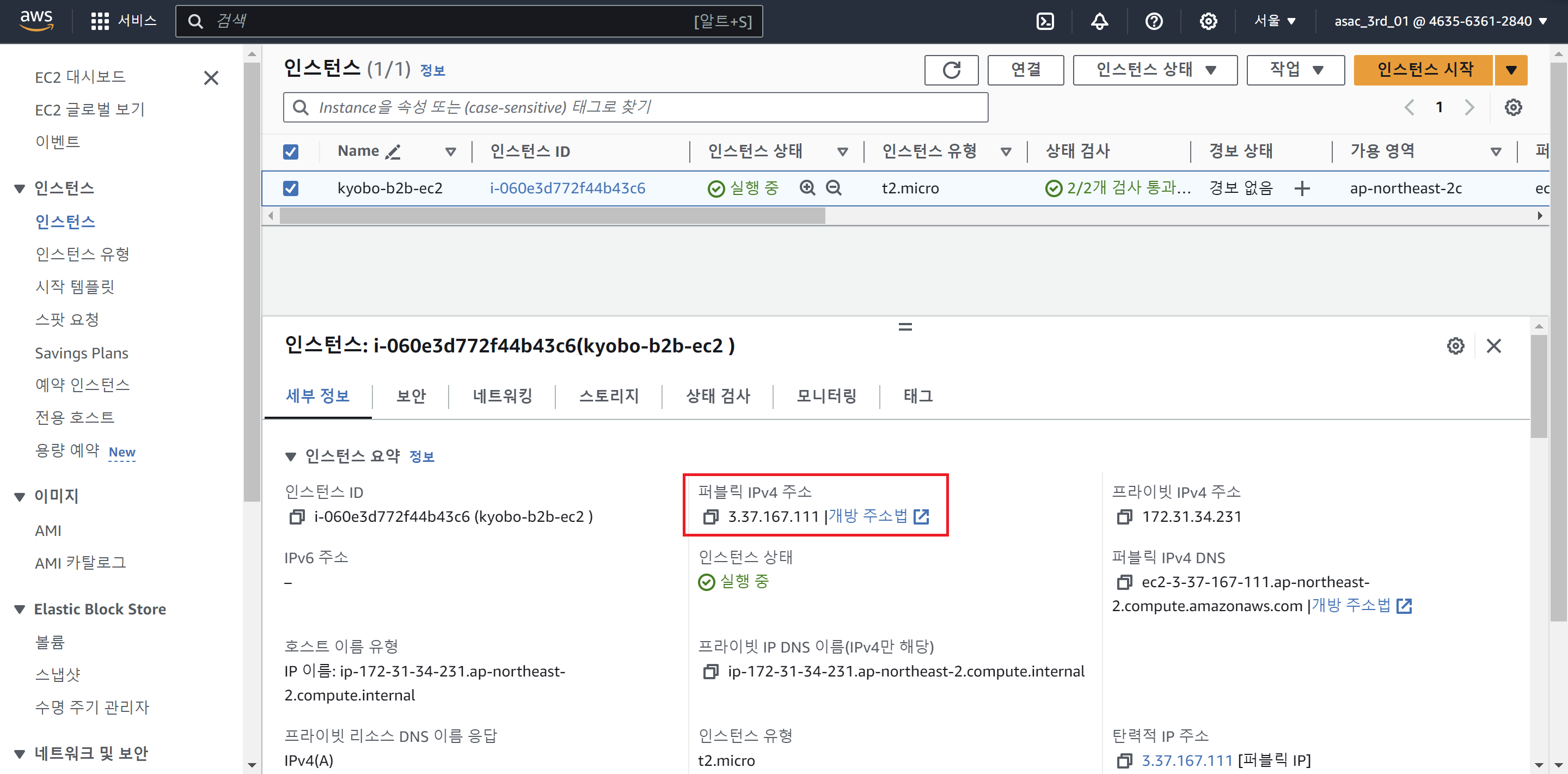
그리고 아래에 보이는 Host Name에 넣어주고 해당 서버의 이름을 지어 Saved Sessions 아래에 적어준다.
다음으로는 왼쪽의 Credentials에 들어가서 위에서 저장해놓은 .ppk파일을 가져온다.
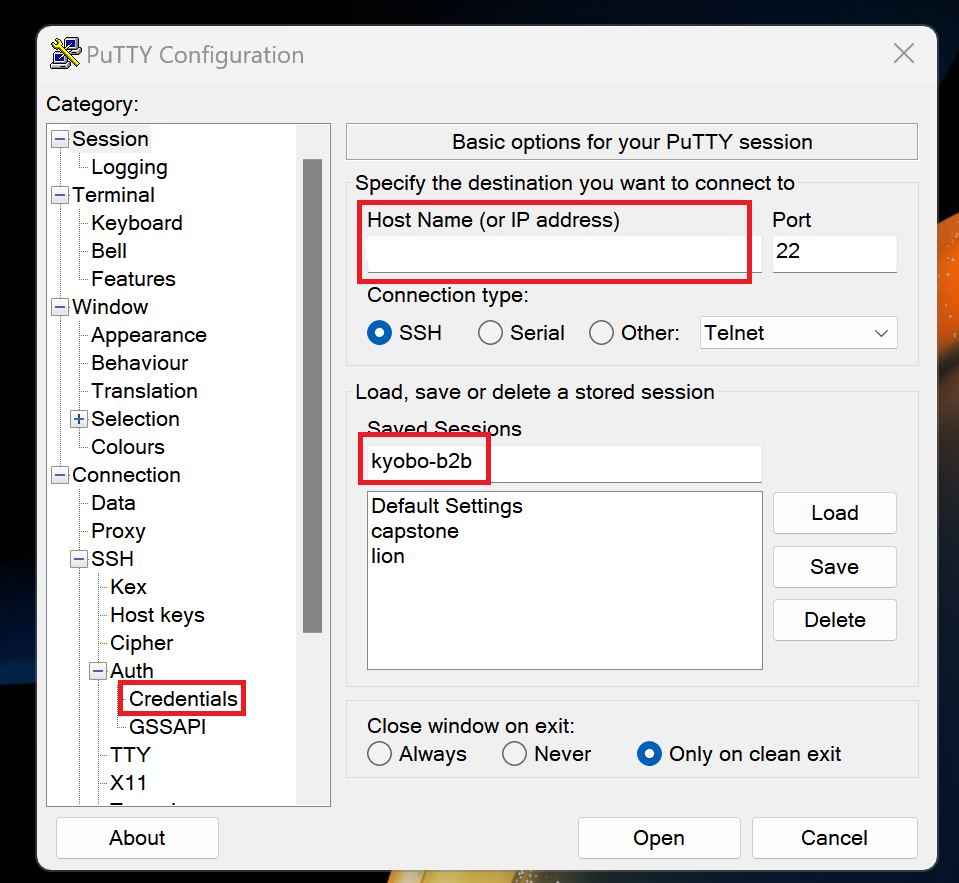
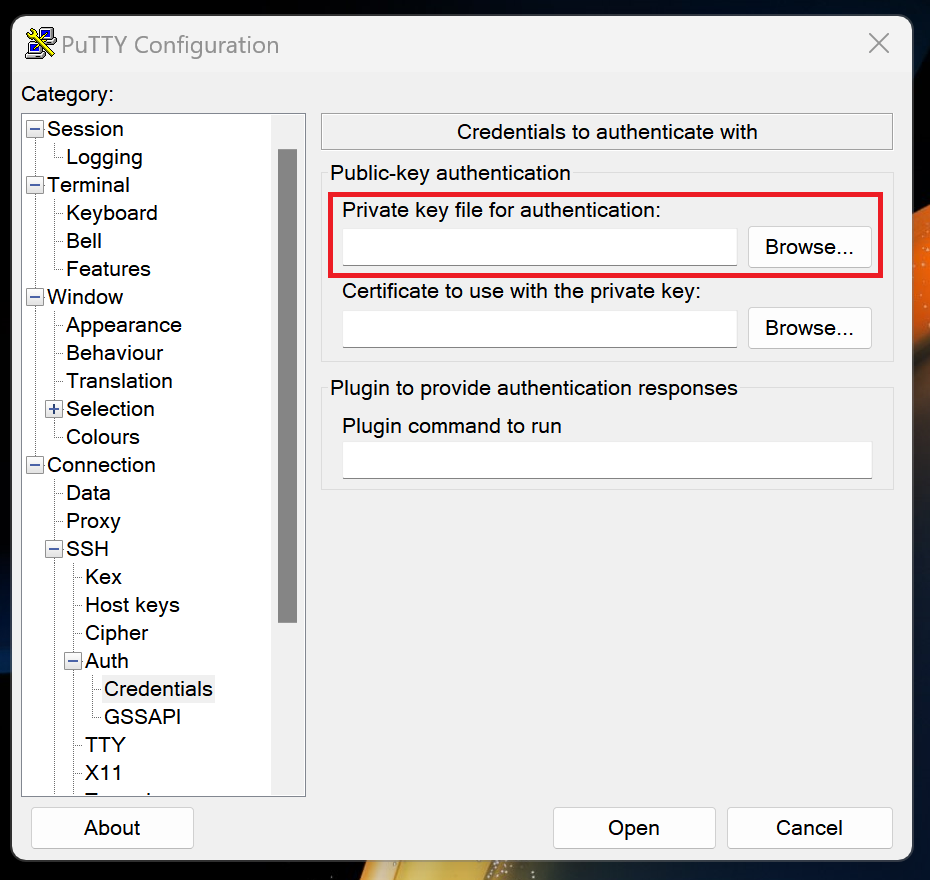
그러면 해당 서버를 Save해주고 Open하면 아래와 같이 서버 접속 성공-!
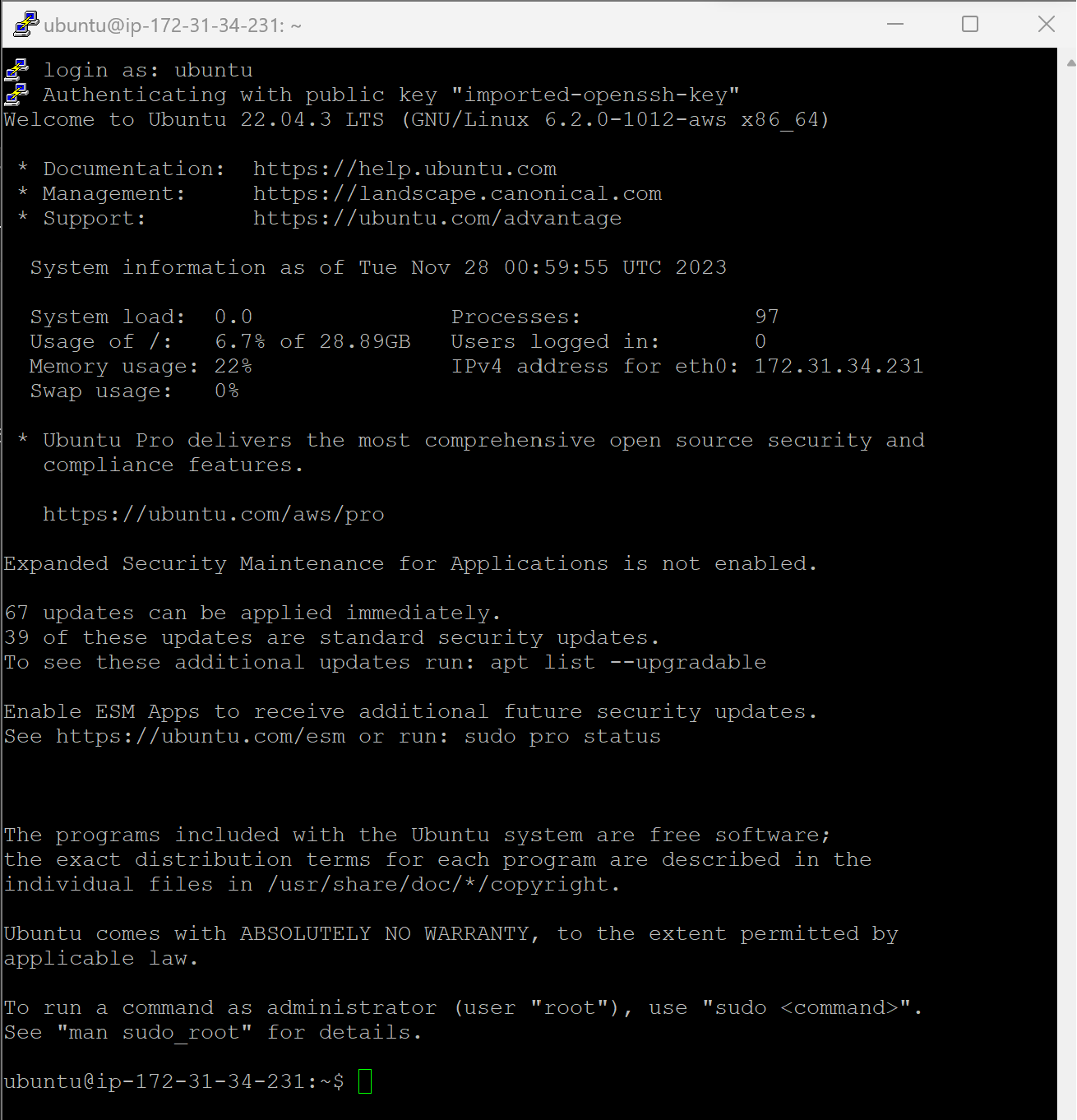
4. EC2로 RDS 원격 접속
그럼 이제 서버에 들어왔으니 서버에 MySQL CLI를 설치해주자!
sudo apt install mysql-server설치가 되었으면 mysql 서버에 접속해보겠다!
먼저 RDS의 엔드 포인트 확인
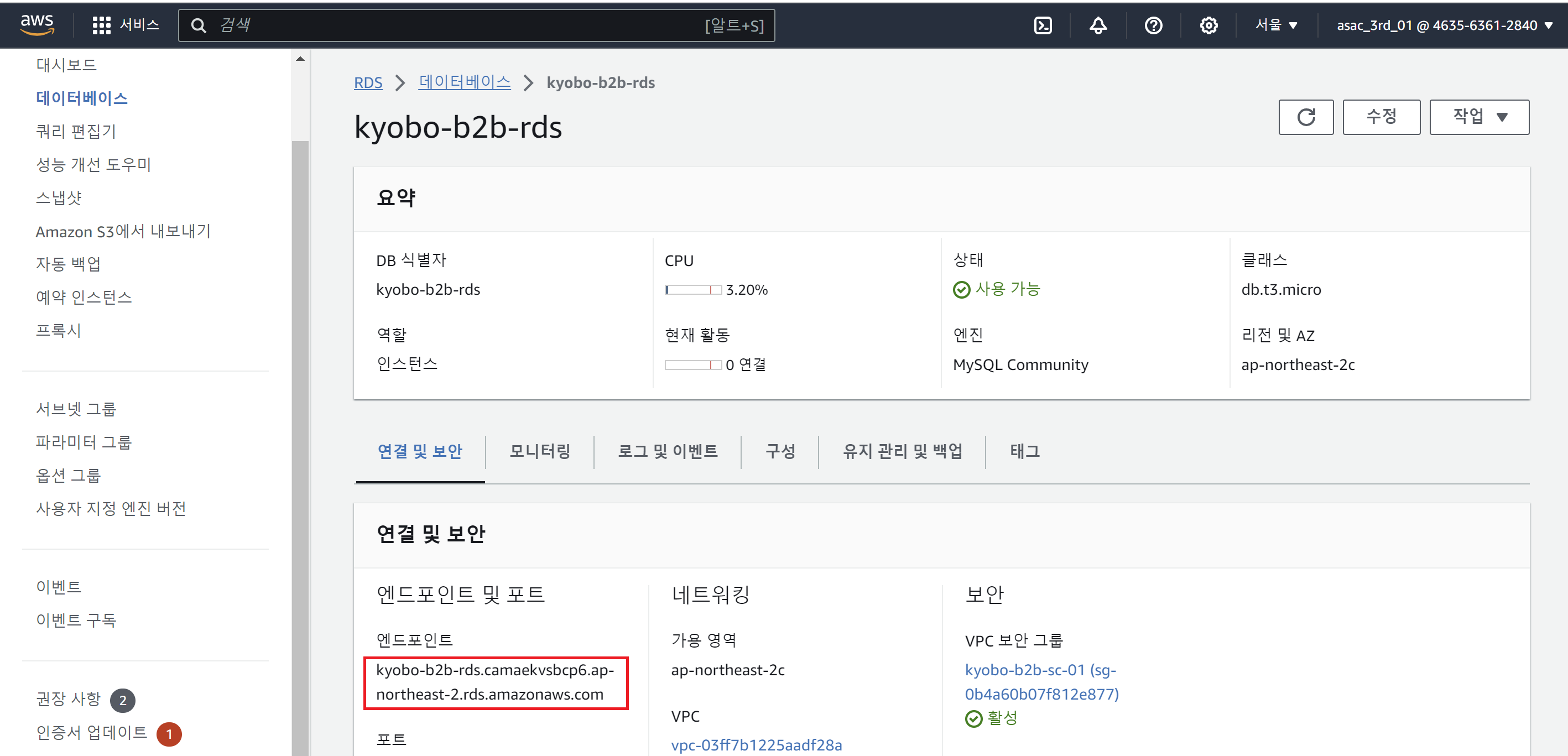
아래의 명령어를 실행하여 계정 비밀번호를 입력해주면 된다.
mysql -u [계정] -p -h [host주소]난 아래와 같이 실행했다.
mysql -u admin -p -h kyobo-b2b-rds.camaekvsbcp6.ap-northeast-2.rds.amazonaws.com그리고 비밀번호를 입력해주면 아래와 같이 RDS에 접속 성공-!
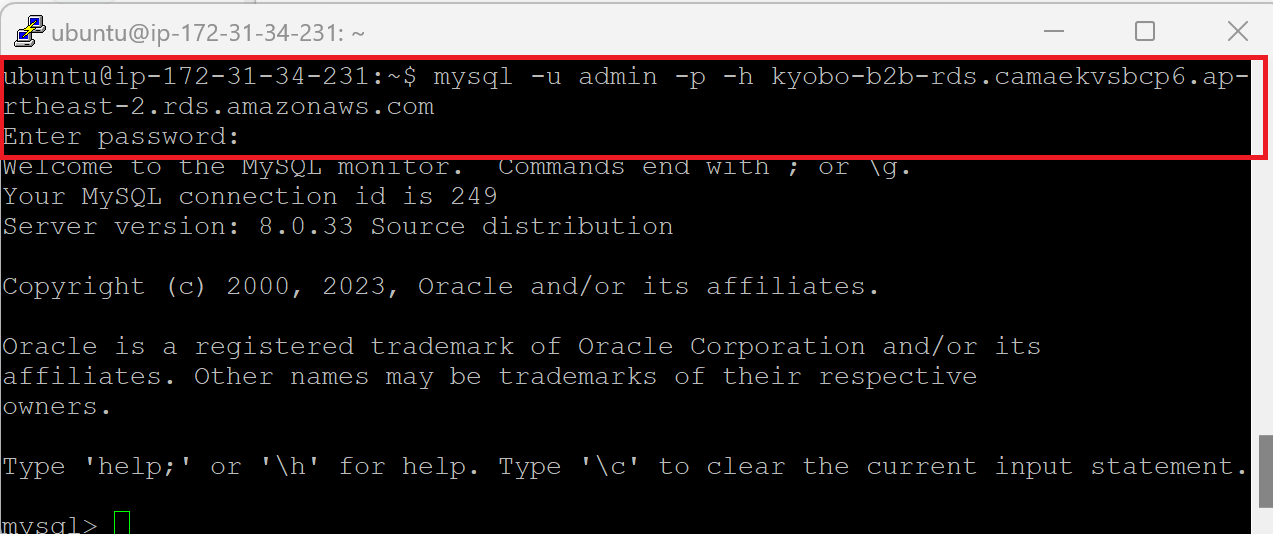
기분좋아서 간단한 명령어도 실행해보았다.
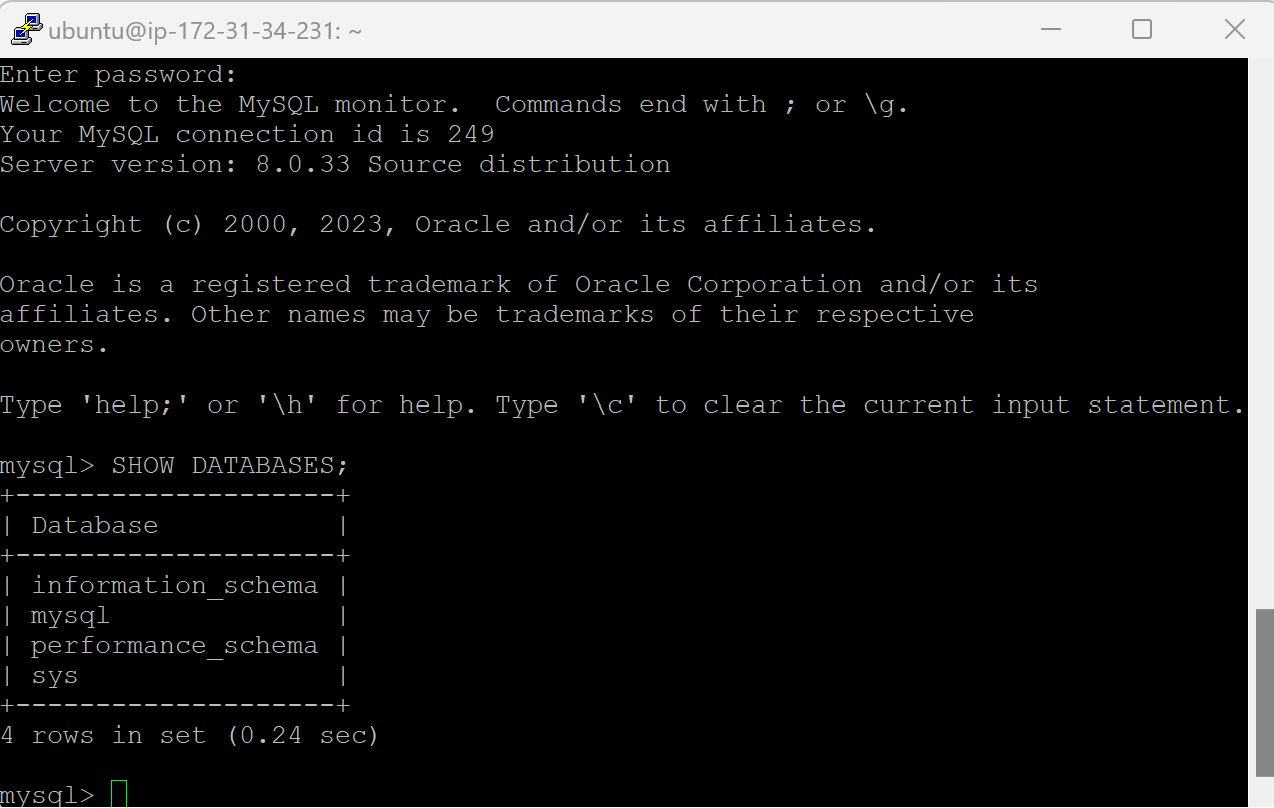
참고 자료
https://velog.io/@whytili/AWS-RDS%EC%99%80-EC2-%EC%97%B0%EB%8F%99%ED%95%98%EA%B8%B0
https://codesyun.tistory.com/303
https://velog.io/@heejung/AWS-EC2%EC%97%90-PuTTY%EB%A1%9C-%EC%A0%91%EC%86%8D%ED%95%98%EA%B8%B0